- Poruka o pogrešci Nemate dopuštenje za spremanje na ovom mjestu uzrokovana je administratorskim pravima.
- Promjenom administratorskih prava za sve vaše korisnike brzo ćete se riješiti ovog problema.
- Možete pokušati onemogućiti kontrolu korisničkog računa i antivirusni program kako biste riješili problem.
- Pokretanje programa kao administratora i promjena datoteka registra neka su druga izvrsna rješenja.

- Preuzmite alat za popravak računala Restoro koji dolazi s patentiranim tehnologijama (patent dostupan ovdje).
- Klik Započni skeniranje kako biste pronašli probleme sa sustavom Windows koji mogu uzrokovati probleme s računalom.
- Klik Popravi sve za rješavanje problema koji utječu na sigurnost i performanse vašeg računala
- Restoro je preuzeo 0 čitatelji ovog mjeseca.
19. Omogućiti nasljeđivanje
- Pronađite problematični direktorij i idite u njegov nadređeni direktorij.
- Desnom tipkom miša kliknite i odaberite Svojstva.
- Ići Sigurnost karticu i kliknite na Napredna dugme.

- Sada kliknite na Omogućiti nasljeđivanje dugme.

- Postavite željena dopuštenja za korisnike i grupe. U većini slučajeva trebali biste dati Potpuna kontrola na vaš korisnički račun i na Administratori skupina.
- Nakon što završite, kliknite na u redu i Prijavite se za spremanje promjena.
Vaše su sigurnosne postavke obično naslijeđene, ali ponekad podmape možda neće imati iste sigurnosne postavke kao njihova nadređena mapa. Da biste riješili problem, morate omogućiti nasljeđivanje problematične mape.
Nakon toga podmape će naslijediti sva sigurnosna dopuštenja iz nadređene mape i problem bi trebao biti u potpunosti riješen.
Jeste li zainteresirani za ispravljanje dodatnih Windows 10 programskih pogrešaka? Pročitajte ovaj članak.
20. Potvrdite svoj identitet
- Pritisnite Windows tipka + I da biste otvorili aplikaciju Postavke.
- Kada Aplikacija Postavke otvori, idite na Računi odjeljak.
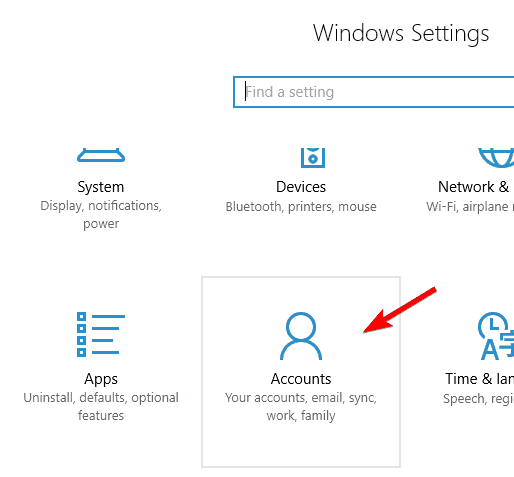
- U desnom oknu vidjet ćete znak Potvrdite opcija. Kliknite na njega.
- Sada ćete morati upisati svoju e-adresu.
- Nakon što unesete e-poštu, primit ćete sigurnosni kôd.
- Unesite primljeni kod i vaš će račun sada biti potvrđen.
Prema mišljenju korisnika, ovaj biste problem mogli riješiti jednostavnim provjerom identiteta. Do ovog problema može doći ako upotrebljavate svoj Microsoft račun za prijavu u Windows 10.
Nakon potvrde vašeg računa ova poruka o pogrešci trebala bi nestati i moći ćete bez problema spremati datoteke.
21. Pokrenite Notepad kao administrator i pokušajte ponovo pristupiti datotekama hosta

Nemate dopuštenje za spremanje na ovom mjestu pogreška se uglavnom pojavljuje kada se pokušava izmijeniti datoteka domaćina. Ovo je sistemska datoteka i Windows je prema zadanim postavkama zaštićen.
Međutim, ako želite izmijeniti datoteku hosta, samo trebate pokrenuti Notepad kao administrator i koristiti ga za otvaranje ove datoteke.
U jednom od naših prethodnih članaka napisali smo detaljan vodič za kako urediti datoteke domaćina pa svakako provjerite ima li dodatnih informacija i detaljnih uputa.
22. Koristite siguran način
- Otvori Izbornik Start i kliknite na Vlast dugme.
- Pritisnite i držite Shift tipku i kliknite na Ponovo pokrenite.
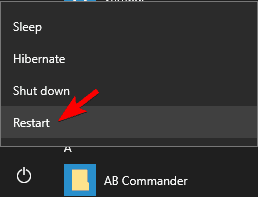
- Pritisnite i držite Shift tipku i kliknite na Ponovo pokrenite.
- Nakon toga vidjet ćete popis opcija.
- Odaberite Rješavanje problema> Napredne opcije> Postavke pokretanja> Ponovno pokretanje.
- Nakon što se računalo ponovno pokrene, dobit ćete popis od 9 opcija koje možete odabrati.
- Odaberite bilo koju verziju Siguran način pritiskom na odgovarajuću tipku.
- Nakon toga ući ćete u siguran način.
- Pokušajte ponovo spremiti datoteku i provjerite pojavljuje li se problem i dalje.
Siguran način je poseban segment sustava Windows koji radi sa zadanim postavkama pa je savršen za rješavanje problema. Nekoliko je korisnika sugeriralo da biste ovaj problem mogli izbjeći jednostavnim ulaskom u siguran način.
Imajte na umu da ulazak u siguran način neće trajno riješiti vaš problem. Ovo je jednostavno rješenje i može biti korisno ako trebate brzo spremiti nekoliko datoteka.
Ako tražite dugoročno rješenje, možda ćete trebati pokušati nešto drugo.
Da li vam siguran način rada Windows zadaje probleme? Jednostavno ga popravite ovim člankom.
23. Stvorite novi korisnički profil
- Pritisnite Windows tipka + I da biste otvorili aplikaciju Postavke.
- Sada idite na Računi odjeljak.
- Ići Obitelj i drugi ljudi u lijevom oknu i kliknite na Dodajte nekoga drugog na ovo računalo u Drugi ljudi odjeljak.

- Odaberi Nemam podataka za prijavu ove osobe.

- Odaberite Dodajte korisnika bez Microsoftovog računa.
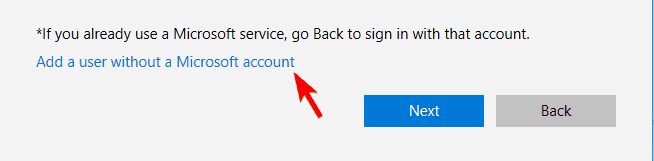
- Unesite željeno korisničko ime, a zatim kliknite na Sljedeći.
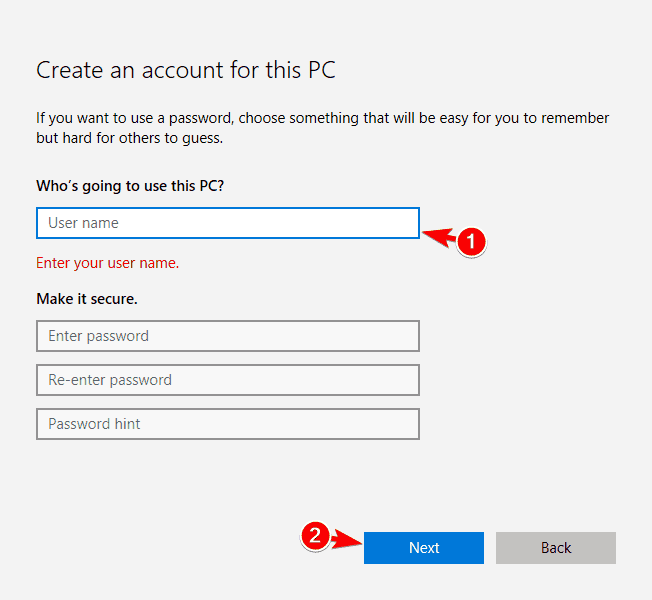
- Kada stvorite novi korisnički račun, prebacite se na njega.
Prema korisnicima, ovu poruku o pogrešci mogao bi uzrokovati oštećeni korisnički profil. To se obično događa nakon velike nadogradnje, a ako imate ovaj problem, možda biste trebali pokušati stvoriti novi korisnički profil.
Ako prelaskom na novi račun riješite problem, možda biste željeli i dalje koristiti novi račun umjesto starog. Osim toga, morat ćete premjestiti i sve svoje osobne datoteke na novi račun.
To može biti pomalo zamorno rješenje, pogotovo ako morate premjestiti svoje osobne datoteke. Korisnici su izvijestili da im ovo rješenje odgovara, pa ga slobodno isprobajte.
24. Provjerite odnose li se vaša dopuštenja na mape i podmape
- Pronađite problematičnu mapu ili njezinu nadređenu mapu, kliknite je desnom tipkom miša i odaberite Svojstva.
- Ići Sigurnost karticu i kliknite na Napredna.
- Kada Napredne sigurnosne postavke otvara se prozor, pronađite svoj korisnički profil i provjerite Odnosi se na stupac.
- Ako Odnosi se na nije postavljeno na Ova mapa, podmape i datoteke, trebate dvaput kliknuti svoje korisničko ime na popisu da biste promijenili njegove postavke.

- Ako Odnosi se na nije postavljeno na Ova mapa, podmape i datoteke, trebate dvaput kliknuti svoje korisničko ime na popisu da biste promijenili njegove postavke.
- Postavi Tip do Dopustite, Odnosi se na Ova mapa, podmape i datoteke i provjeriti Potpuna kontrola opcija.
- Sada kliknite na u redu za spremanje promjena.

- Sada kliknite na u redu za spremanje promjena.
Kao što smo već spomenuli u jednom od naših prethodnih rješenja, vaša su sigurnosna dopuštenja nasljedna, ali ponekad podmape možda neće imati ista dopuštenja kao njihova nadređena mapa.
Jednom kada spremite promjene, vaša će se dopuštenja primijeniti na sve mape i podmape i trebali biste moći spremati datoteke bez ikakvih ograničenja.
Pomoću ovog sjajnog članka riješite bilo koji problem povezan s dozvolama za dokumente.
25. Onemogućite OneDrive od automatskog pokretanja sa sustavom Windows
- Pritisnite Ctrl + Shift + Esc otvoriti Upravitelj zadataka.
- Jednom Upravitelj zadataka otvori se, pomaknite se na Pokretanje tab.
- Desni klik Microsoft OneDrive i odaberite Onemogući.
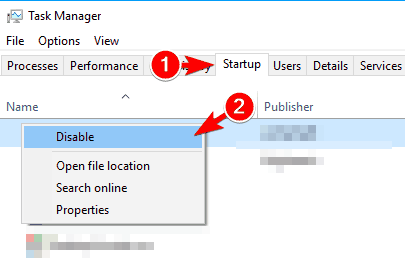
- Desni klik Microsoft OneDrive i odaberite Onemogući.
- Nakon što ste to učinili, zatvorite Upravitelj zadataka.
Prema korisnicima, čini se da ovaj problem može uzrokovati OneDrive, a da biste to popravili, morate spriječiti da se OneDrive automatski pokreće sa vašim sustavom.
Da biste to učinili, morate prijeći na Upravitelj zadataka i onemogućiti pokretanje OneDrivea. Ovo je relativno jednostavno i to možete učiniti slijedeći ove korake:
Nakon ovih promjena OneDrive se neće automatski pokrenuti s vašim računalom i vaš bi problem trebao biti riješen.
26. Napustite početnu grupu

- Pritisnite Windows tipka + S i uđite matična grupa. Odaberite HomeGroup s jelovnika.
- Kliknite na Napusti matičnu grupu.
- Pojavit će se popis opcija. Odaberi Napusti matičnu grupu.
- Ako je sve u redu, vidjet ćete poruku potvrde. Kliknite na Završi.
Čini se da i članstvo u HomeGroup može uzrokovati pojavu ove pogreške. HomeGroup je korisna značajka, ali ponekad vaša HomeGroup možda nije pravilno konfigurirana i može uzrokovati pojavu ove pogreške.
Da biste riješili problem, morate napustiti trenutnu početnu grupu. Nakon napuštanja matične grupe problem bi se trebao prestati pojavljivati. Ako trebate koristiti ovu značajku, pridružite se matičnoj grupi i provjerite ostaje li problem i dalje.
Bilješka: Windows početna grupa uklonjena je iz sustava Windows 10, ali je i dalje dostupna za starije verzije sustava Windows.
Nemate dopuštenje za spremanje na ovom mjestu pogreška može biti ozbiljan problem i može se pojaviti na gotovo svakom računalu.
Ovu pogrešku obično uzrokuju vaša sigurnosna dopuštenja, ali trebali biste je moći riješiti pomoću jednog od naših rješenja.
Često postavljana pitanja
Ako ste naišli na probleme s dozvolama sa svojim zip datotekama, pogledajte ovo detaljan članak posvećen rješavanju problema u tren oka.
Napisali smo a temeljit vodič posvećen dopuštenjima za Windows Server. Pogledajte članak i saznajte kako to učiniti.
Ova se pogreška može pojaviti iz više razloga. Najbolje je slijediti rješenja u ovome cijeli članak posvećen tome. Definitivno ćete to riješiti.
![Pristup je odbijen Windows 10 pogreška [FIX]](/f/c5d2490ba1d083928a40a44d0e553dc0.jpg?width=300&height=460)

![Riješeno: Datoteka je otvorena u drugoj programskoj pogrešci [Cijeli vodič]](/f/7707648d6bc9469d845d6f1788dc1ce9.jpg?width=300&height=460)